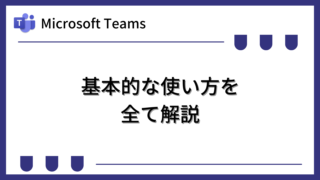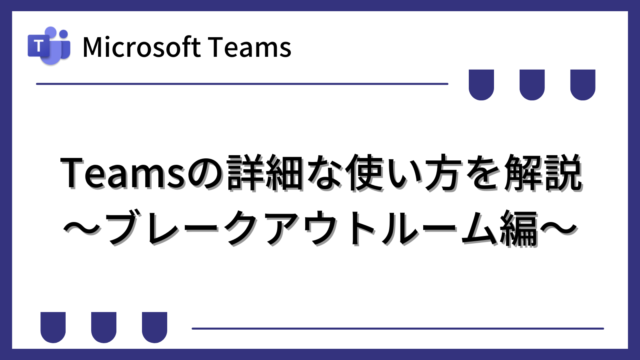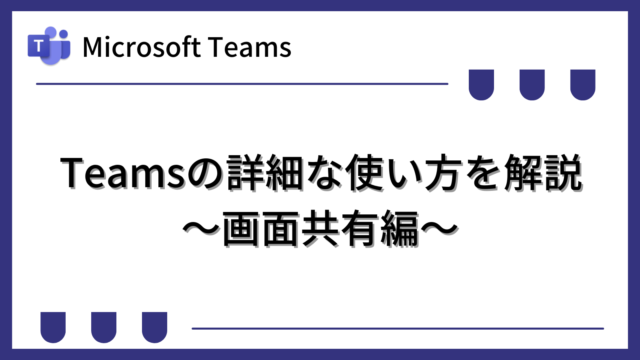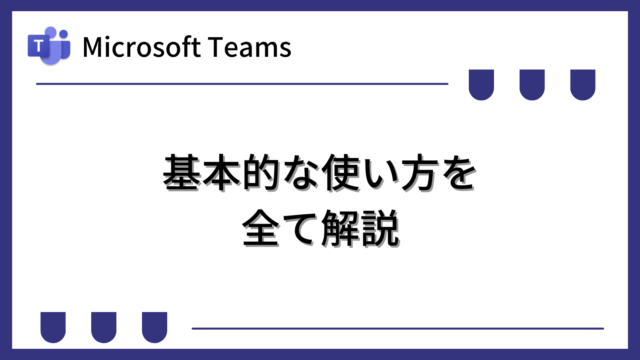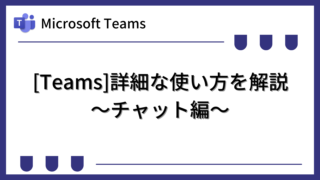Microsoft Teamsのチャネルの使い方について詳しく解説します。
アプリ版のTeamsの使い方として説明します。
アプリのバージョン、OS、管理者設定、ライセンス等によって画面イメージや利用できる機能は異なる場合があります。
Teamsの基本的な使い方を知りたい場合は、下記もご覧ください。
Teamsを利用して組織内のコミュニケーションを強化したい方は下記もご覧ください。
・【事例付き】Teamsを活用したマネジメントTIPS集
・【マネージャー向け】Teamsアプリを活用した「誰が何を知っているか」の集約・共有 事例集
・【Teamsアプリ活用事例集】メンター制度を置き換えて新人・異動者の育成を効率化する方法
・【問い合わせ管理でお困りの方向け】問い合わせ対応・ナレッジ蓄積へのTeams活用事例集
・【マネジメント・業務把握にお困りの方向け】マネジメント・報告業務へのTeams活用事例集
・【Teamsアプリを活用事例集】週報を自動で収集しサマリー&フィードバックする方法とは
チャネルの作成
チャネルを作成するには、下記のように対象のチームの「…」から「チャネルを追加」をクリックします。

下記が表示されたら、「チャネル名」「説明」を記入します。
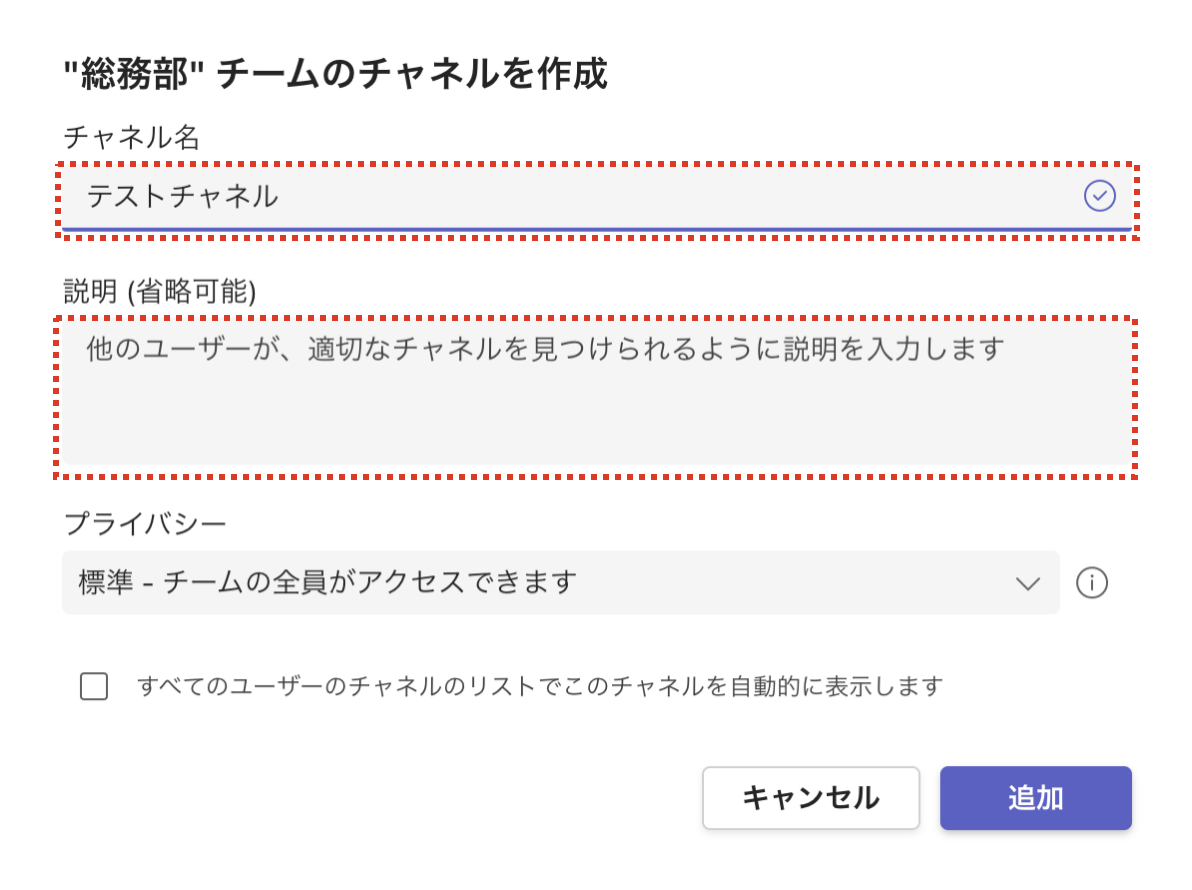
「プライバシー」の設定は、下記のように「標準」「プライベート」「共有」から選択できます。それぞれについて説明します。
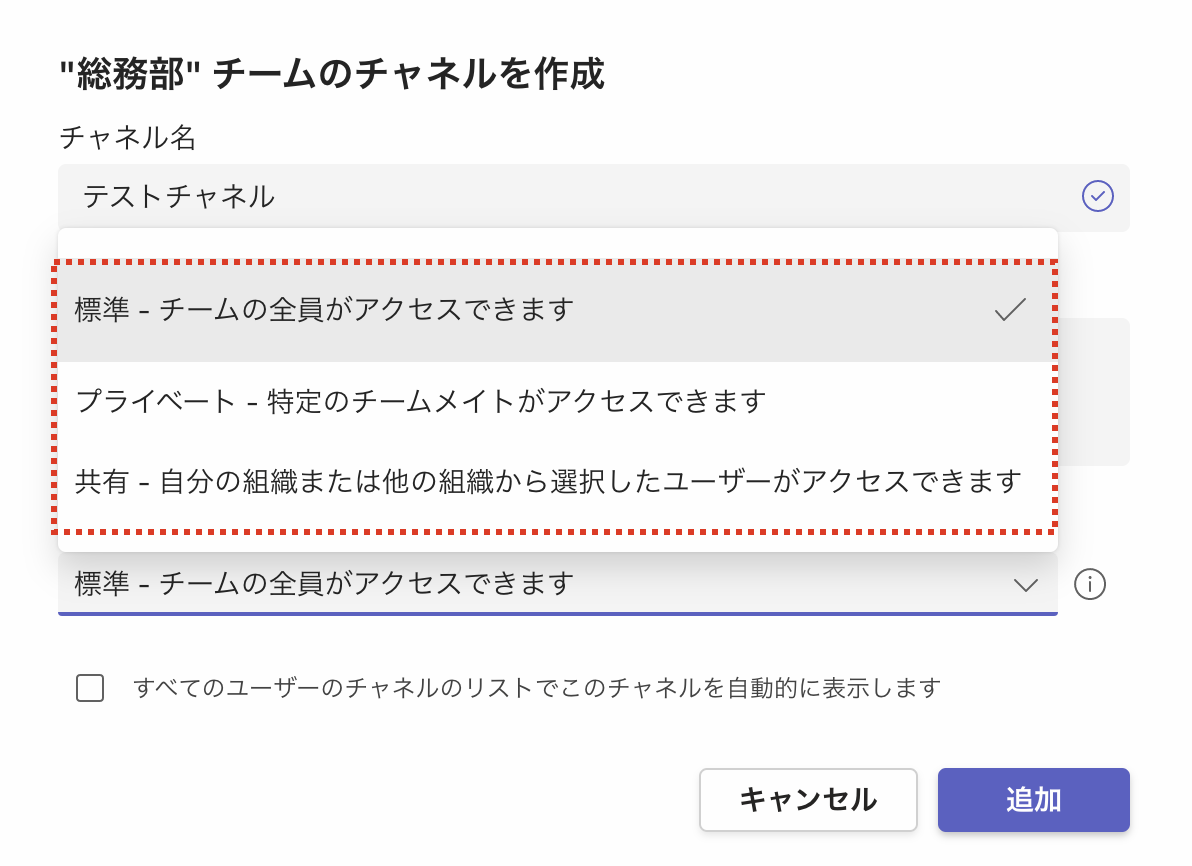
プライバシー設定「標準」の場合
「標準」は、チームのメンバー全員がアクセスできるチャネルを作成します。
「標準」を選択した場合は、下記のように「すべてのユーザーのチャネルのリストでこのチャネルを自動的に表示します」を設定できます。

チェックを入れた場合、メンバーからの見た目は、作成したチャネルが表示された状態になります。
チェックを入れない場合、メンバーから見た目は、下記のように非表示の状態で作成されます。

最後に「追加」をクリックすることでチャネルを作成できます。
プライバシー設定「プライベート」の場合
「プライベート」は、チーム内の指定したメンバーだけがアクセスできるチャネルを作成します。
下記のように「プライベート」を選択して「作成」をクリックします。

下記が表示されるため、アクセスさせたいメンバーを指定します。
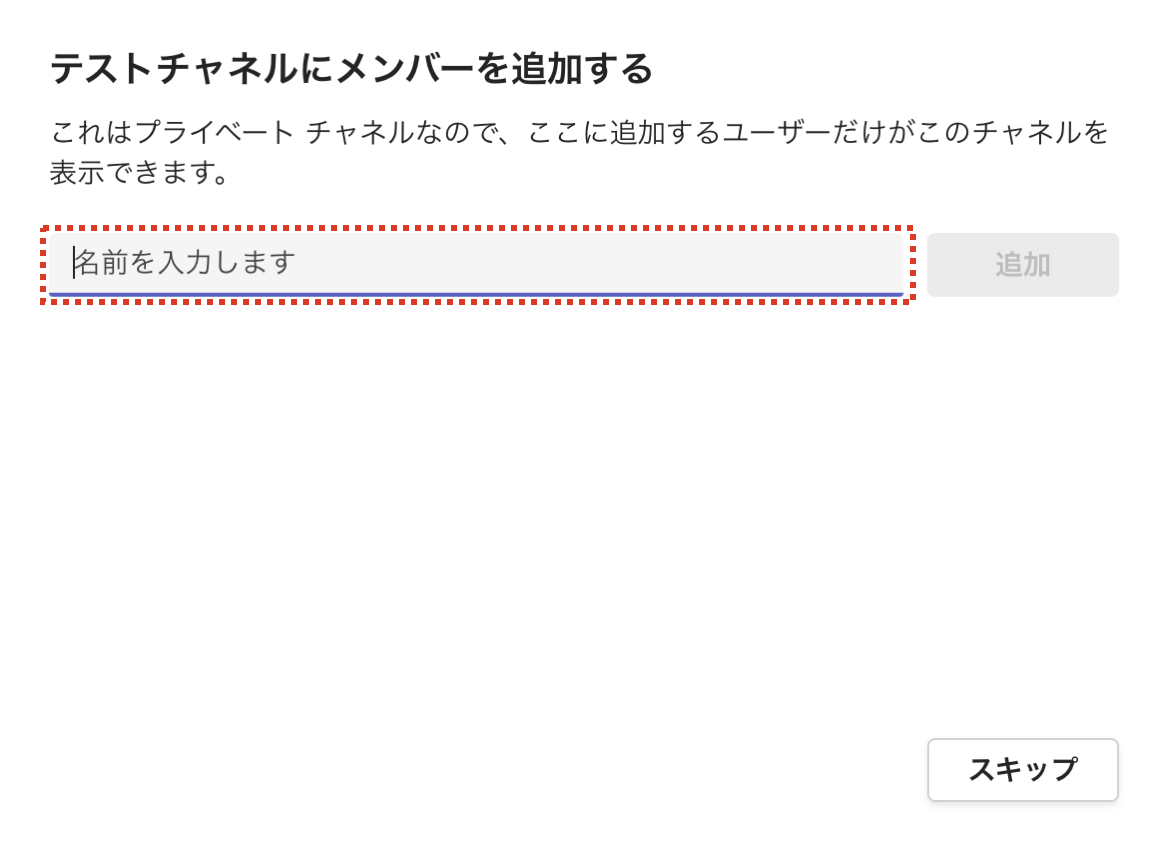
「プライベート」で作成した場合は、下記のようにチャネル名の横に鍵マークが表示されます。
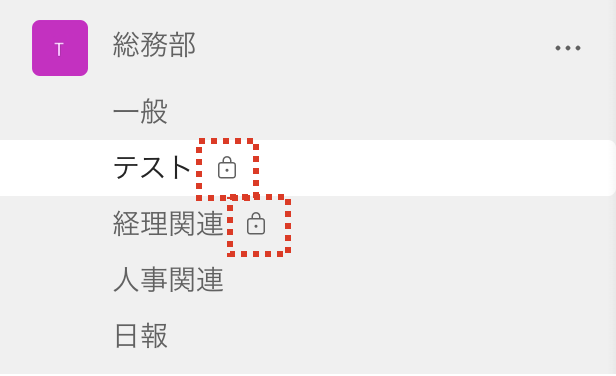
後からメンバーを追加したい場合は、下記のように「…」の「メンバーを追加」から追加できます。
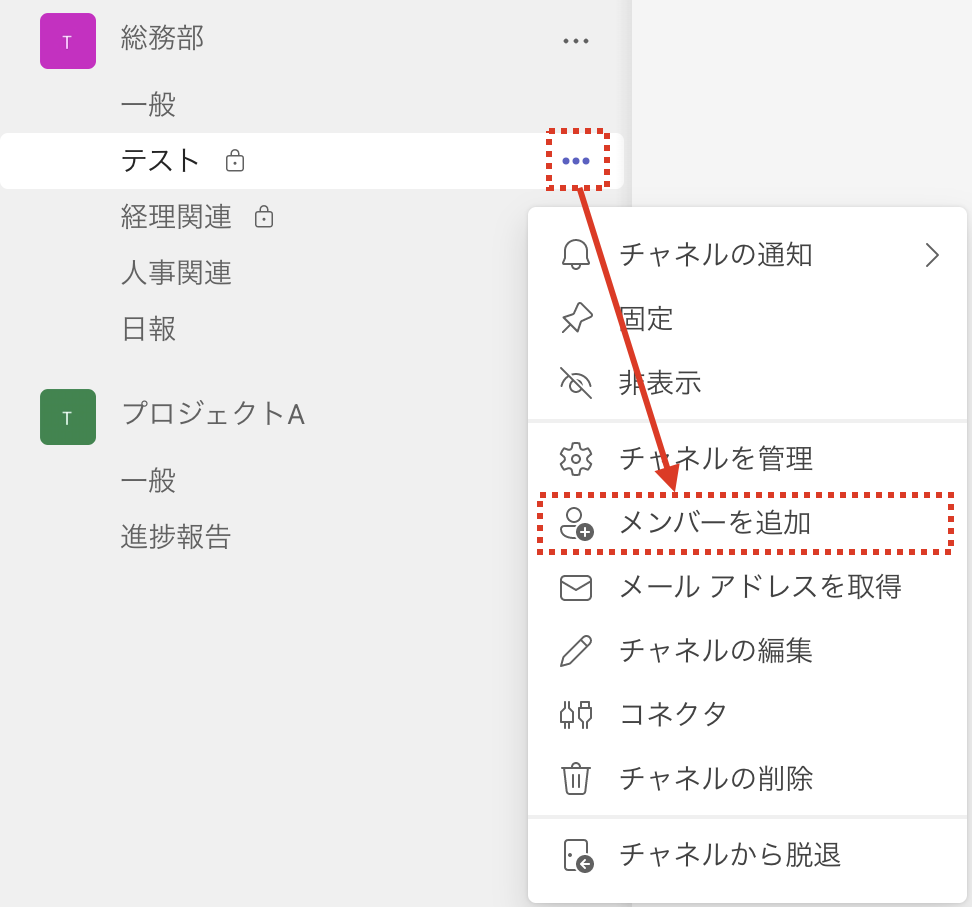
プライバシー設定「共有」の場合
「共有」は、チーム外や他組織も含め指定したメンバーだけがアクセスできるチャネルを作成します。
「共有」を選択した場合は、下記のように「このチャネルをチームの全員と共有する」を設定できます。
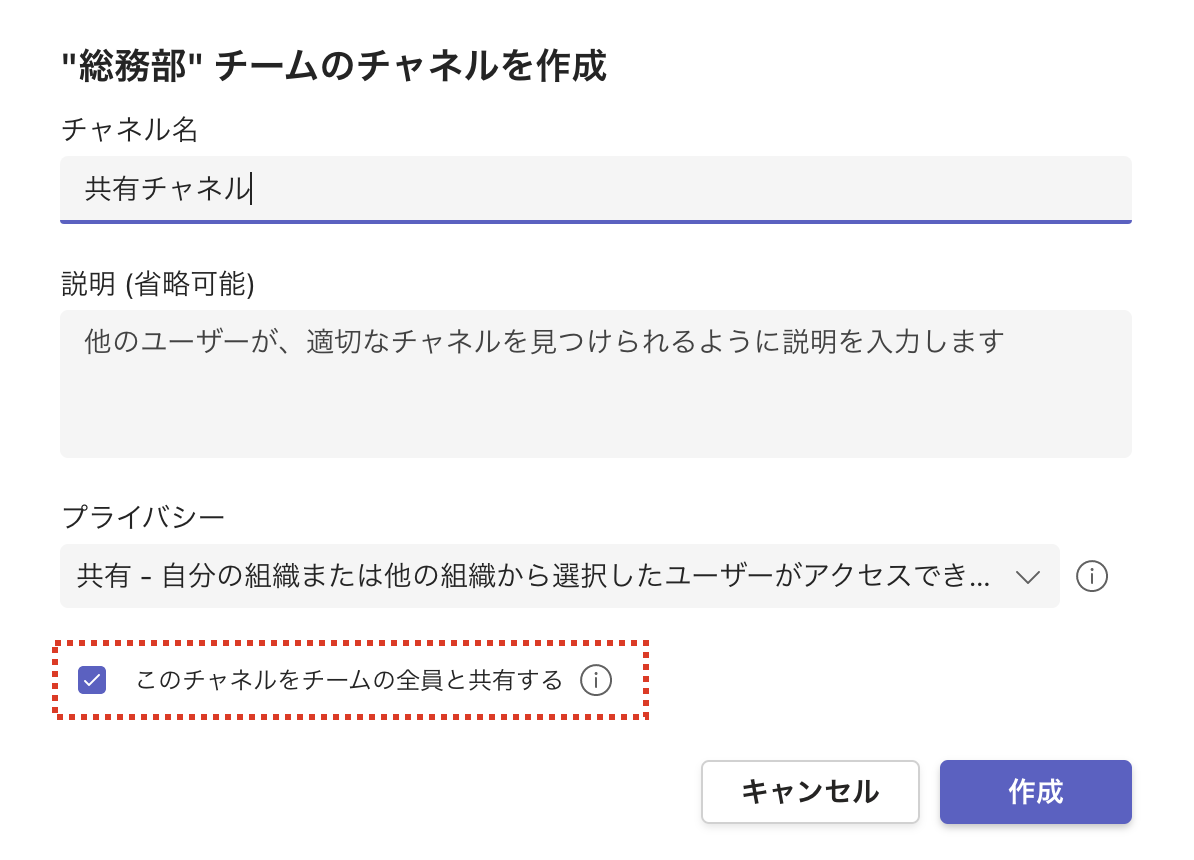
チェックを入れた場合、チームのメンバー全員がアクセスできます。
チェックを入れない場合、チームのメンバー全員にはアクセス権を与えません。
最後に「作成」をクリックすることでチャネルを作成できます。
下記が表示されるため、アクセスさせたいメンバーを指定します。
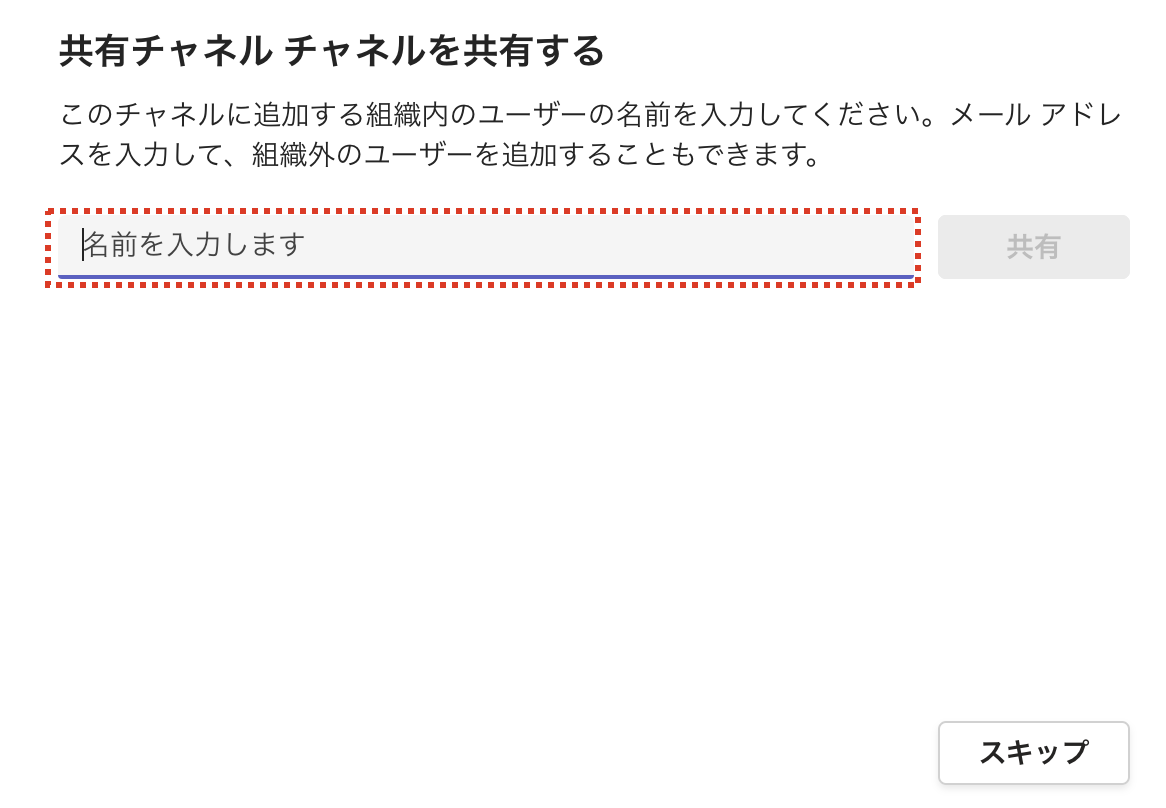
「共有」で作成した場合は、チャネル名の横に下記のアイコンが表示されます。
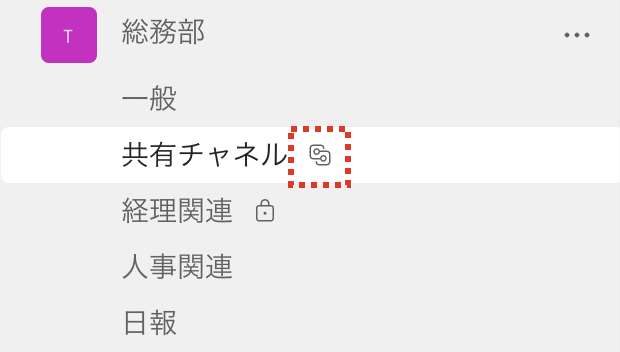
後からメンバーを追加したい場合は、下記のように「…」の「チャネルを共有」から追加できます。

チーム外のメンバーに共有した場合は、相手からは下記のように該当のチャネルのみ表示されます。「一般」チャネルを含め、その他のチャネルはアクセスできません。
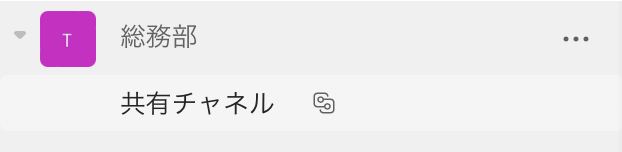
チャネル名の変更
チャネル名を変更するには、「…」から「チャネルの編集」をクリックします。
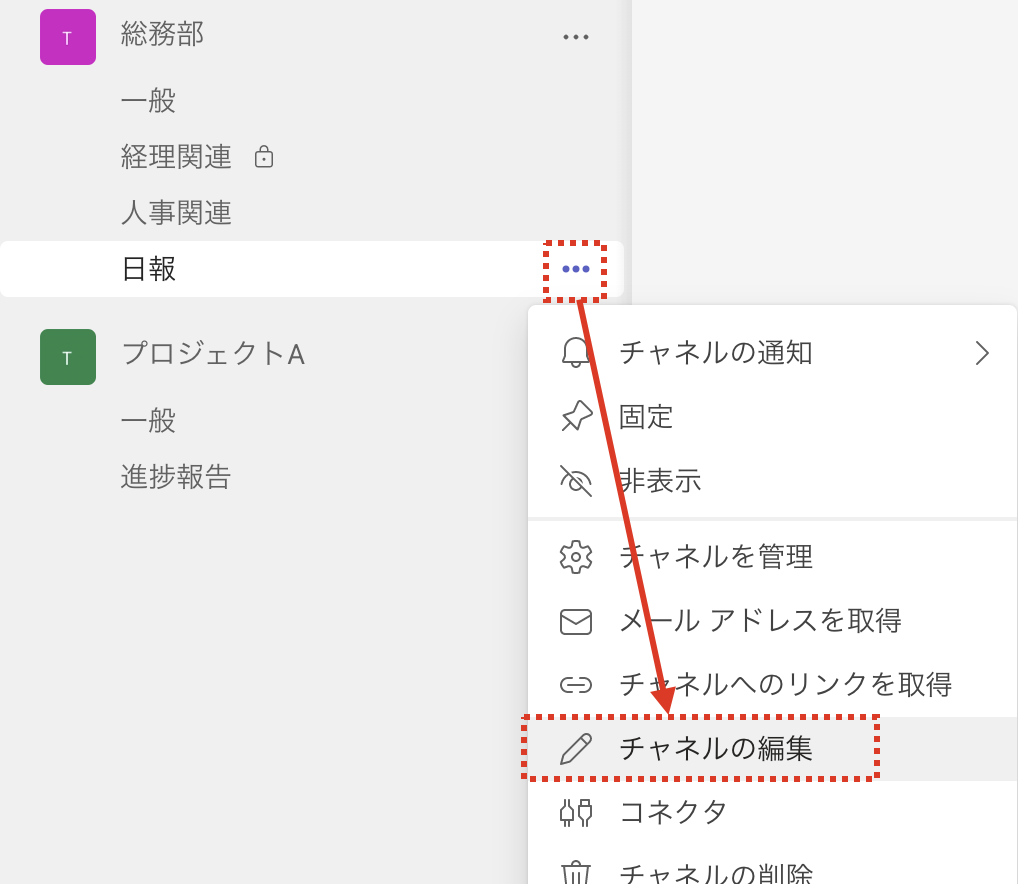
下記が表示されたら、チャネル名を変更し、「保存」をクリックします。
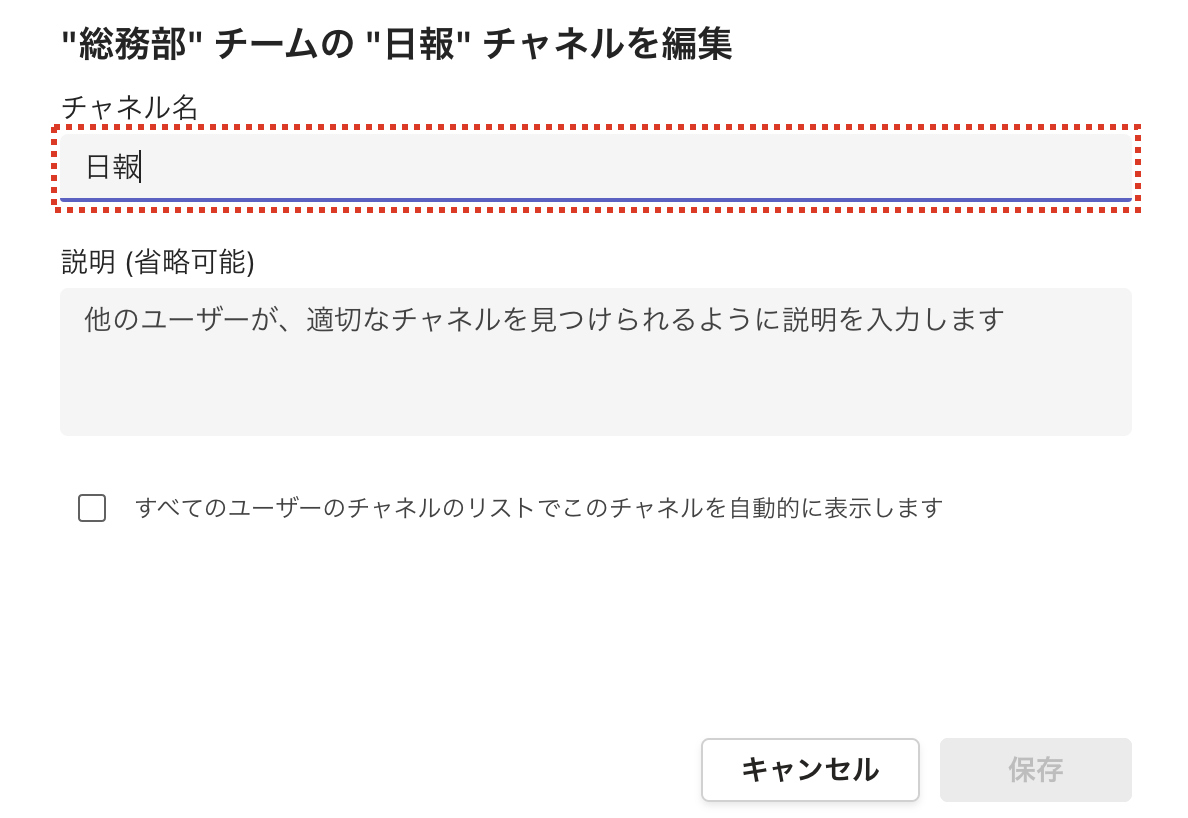
チャネルの削除
チャネルを削除するには、「…」から「チャネルの削除」をクリックします。
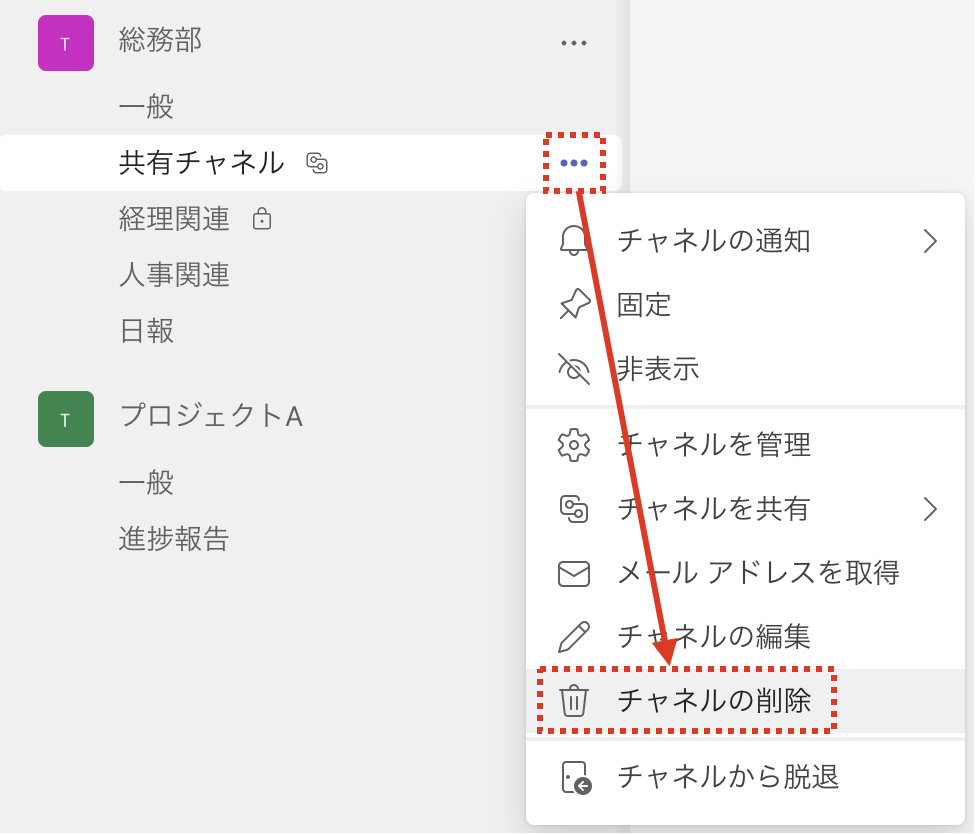
下記のような確認画面が表示されるため、「削除」をクリックします。

この状態では、完全に削除されたわけではありません。チームの管理画面から確認できます。
下記のように「…」から「チームを管理」をクリックします。
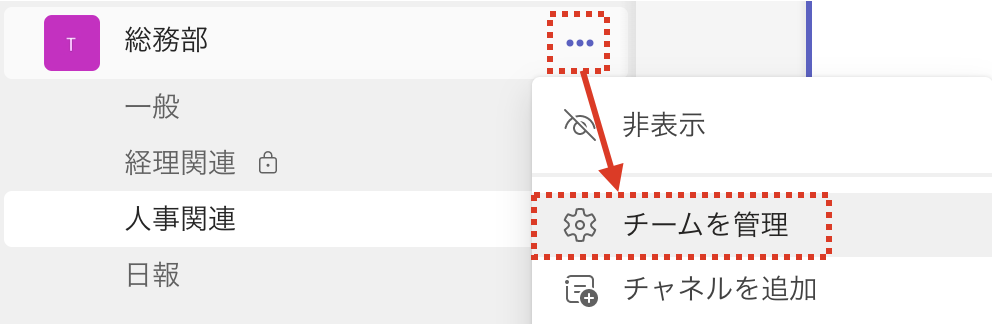
下記のように「チャネル」タブを見ると、削除したチャネルが表示されます。「復元」をクリックすることで復元もできます。
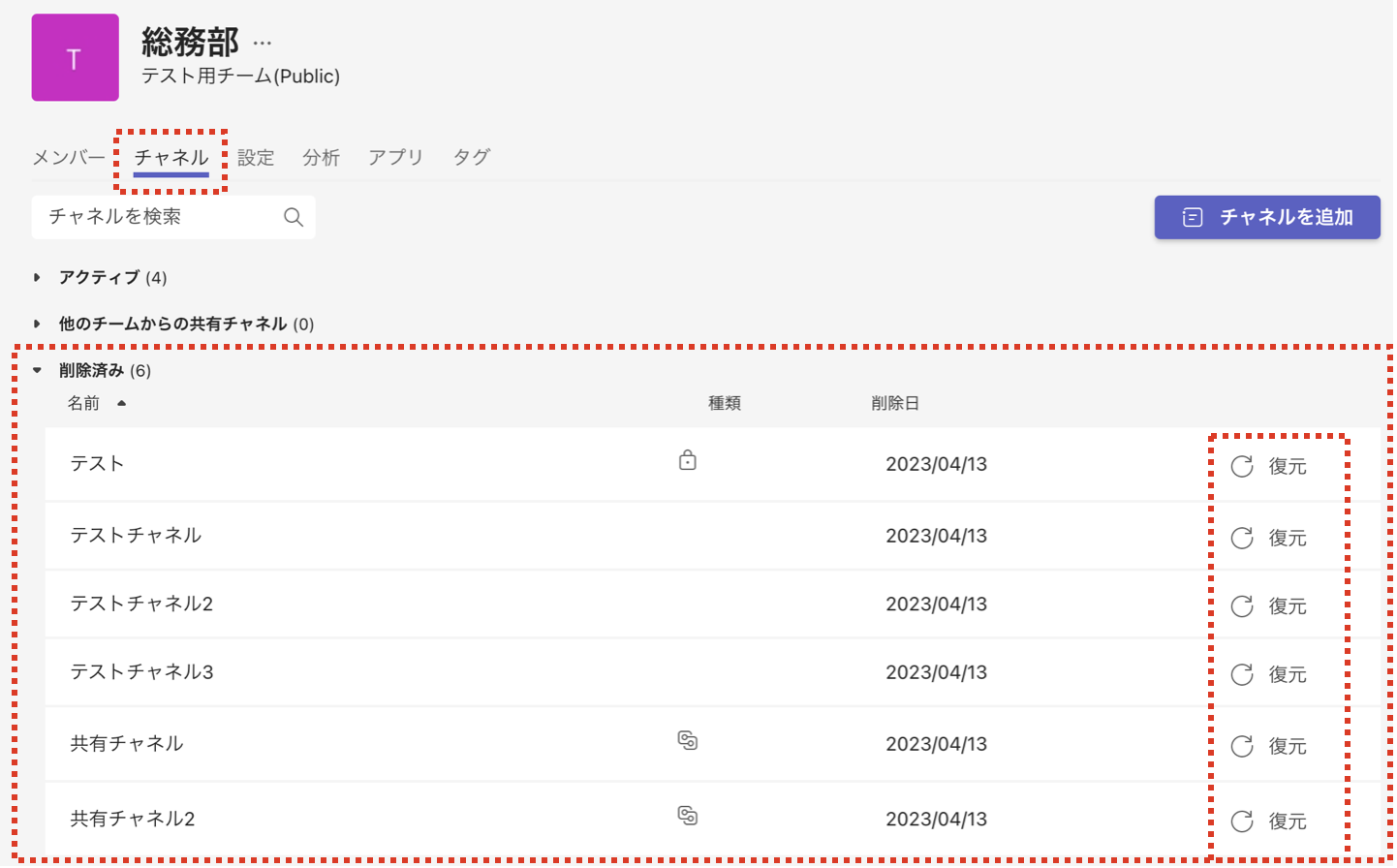
チームの管理に残っている状態では、同じ名前のチャネルを新たに作成することはできません。削除したチャネルは、30日間残るため、その間は同じ名前で新たにチャネルを作成できません。
削除したチャネルと同じ名前のチャネルを新たに作成したい場合は、チーム名を変更した上で削除すると良いです。
まとめ
Microsoft Teamsのチャネルの詳細な使い方を説明しました。
リモートワークの増加により、対面でのコミュニケーションが減少している組織が増えています。Teamsを活用される組織も増加していると思います。
そのようなビジネス環境の変化の中、組織内で周囲の状況を把握しづらく下記のような悩みを抱えている方も多いと思います。
・コミュニケーション強化のため定例会などが増えてしまっている
・1on1を行っているがだんだんと義務感で行うようになっている
・誰がどのようなスキルや経験を持っているのか把握できていない
そのような、組織のコミュニケーション課題を解決する方法としてナレッジ共有ツール「researcHR(リサーチャー)」をおすすめします。
researcHRは、AIが「誰が何を知っているか」を共有し、組織全体のパフォーマンスを最大化するツールです。
多くの企業でコミュニケーション基盤として活用されているMicrosoft Teamsに組み込んで利用できるため、Teams導入企業では利用者のストレスなく導入できます。
興味のある方は下記もご覧ください。